git初次登陆使用
git初次登陆使用
一. 安装git
二. 在当前项目根目录点击鼠标右键,出来下图:
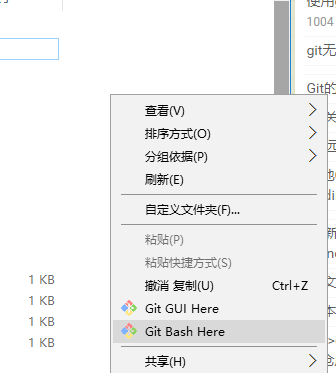
点击进入git命令行界面。
三.初始化项目
git init
四. 添加所有文件到项目中
git add .
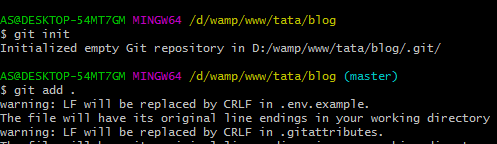
五. 尝试提交所有文件
git commit -m "这里是备注信息" -a
我由于是第一次连接git,还没登陆,出现下面的错误提示:
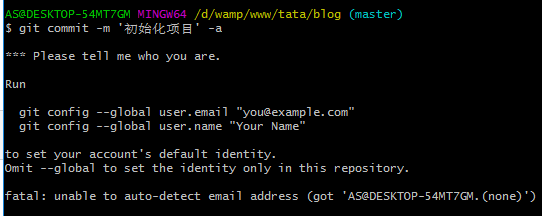
六. 执行登陆用户名和密码命令
git config --global user.email "you@example.com" git config --global user.name "Your Name"

七. 生产密钥对
$ ssh-keygen -t rsa -C "your_email@youremail.com"
看到如下信息代表已经生成好:
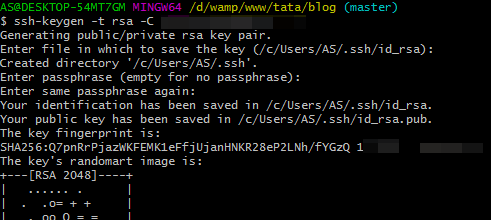
去对于的目录下找到这个.ssh文件,然后将其拷贝到项目根目录下
八. 配置公钥私钥
1. 登录到github:
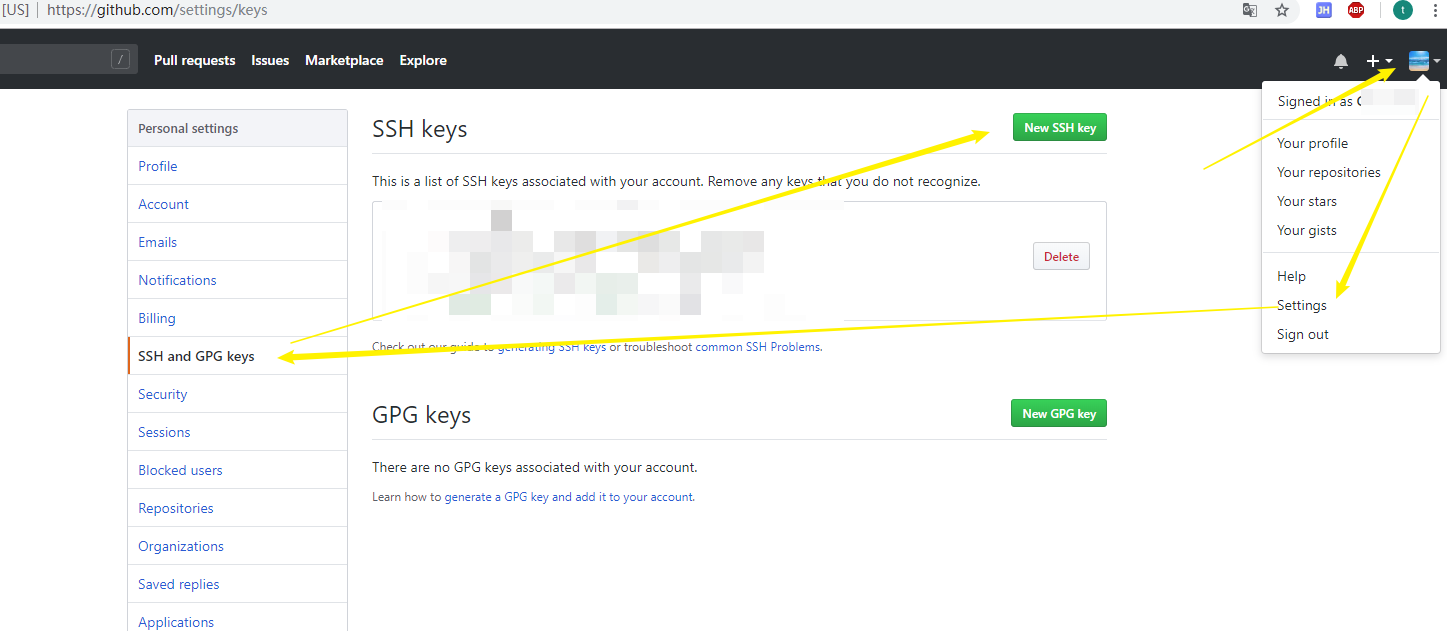
然后将 .ssh/id_rsa.pub中的内容复制到下图中的key中,并点击Add SSH key
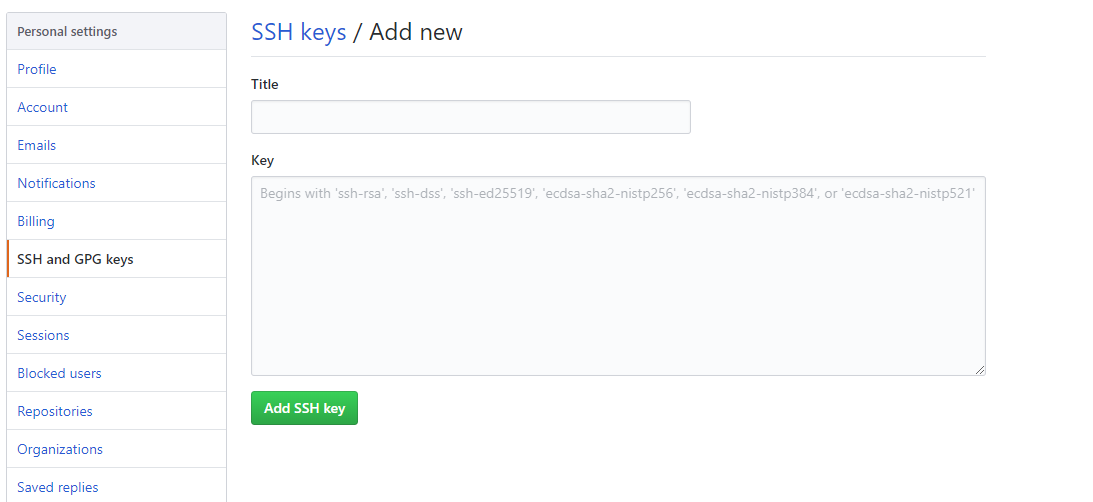
九. 检测密钥对是否可以使用:
$ ssh -T git@github.com
如果出现如果信息,代表已经可以使用此密钥对
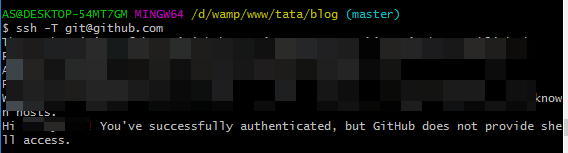
十. 使用命令 git remote -v 查看你当前的 remote url
git remote -v
由于是第一次登录,所有这个命令是查不出来信息的
十一. 连接到远程仓库
登录github。点击首页的start a project,会出来下图所示:
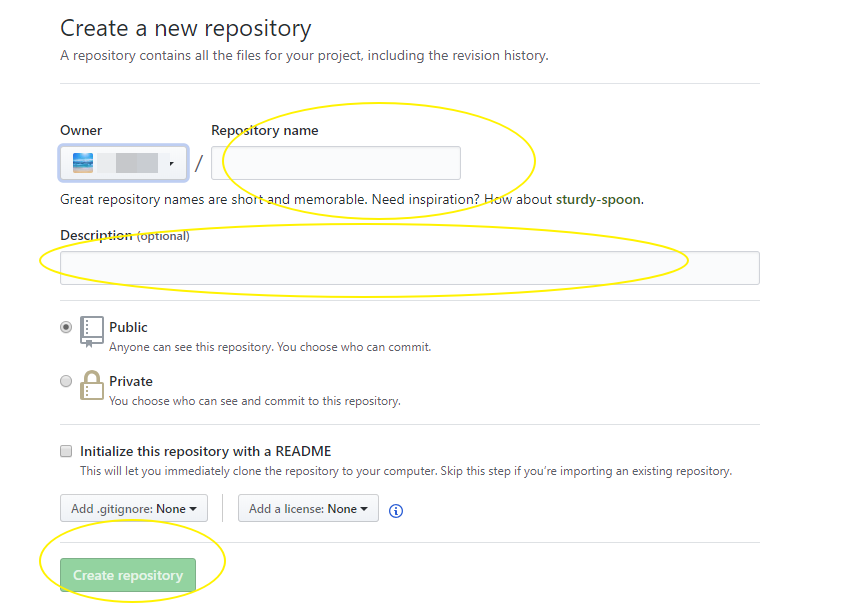
填写对应的信息,并点击最后一个按钮后,会得到下图中的一个链接:

复制 ssh后面的链接,在git命令行窗口执行:
git remote add origin https://github.com/OliveKong/poster.git

十二. 提交所有文件并推送到远程仓库
git commit -m "这里是备注信息" -a
git push -u origin master


然后再在自己的github仓库就可以看到对应的代码了




 浙公网安备 33010602011771号
浙公网安备 33010602011771号